VMware Workstation er meget nyttig software, der bruges til at udvikle og teste et system, der kører i et rigtigt netværk. Jeg vil give dig et eksempel, der viser, hvordan du opretter sofistikerede virtuelle netværk i VMware Workstation, som kan bruges til at teste databaseserversystem. I dette eksempel opretter en databaseserver forbindelse via en firewall til et eksternt netværk. En administrators computer opretter forbindelse til databaseserveren via en anden firewall. Det virtuelle netværk viser dig som følgende:
Fire virtuelle maskiner vil blive oprettet, og editoren til den virtuelle maskine vil blive brugt til at justere indstillingerne for deres virtuelle netværkskort. Den broede adapter får virtuel maskine1 til at fungere i brobaseret netværk, så den virtuelle maskine kan oprette forbindelse til et eksternt netværk ved hjælp af værtscomputers netværkskort. Den brugerdefinerede adapter skal tilføjes til at skabe virtuel maskine1 for at få virtuel maskine1 til at oprette forbindelse til VMnet2. Adapteren skal også ændres for at blive tilføjet Tilpasset adapter, der får virtuel maskine2 til at få virtuel maskine1 til at oprette forbindelse til VMnet2. Den virtuelle maskine3 skal have to tilpassede adaptere. Den ene er til tilslutning af VMnet2, og den anden er til tilslutning af VMnet3. Den virtuelle maskine4 har kun brug for en brugerdefineret adapter til tilslutning af VMnet4. IP -adressen for hver adapter skal indstilles korrekt for at få de virtuelle netværk til at fungere perfekt!
Trin

Trin 1. Åbn Virtual Machine1 ved at klikke på den i venstre vindue, men tænd ikke for den

Trin 2. Vælg VM> Indstillinger

Trin 3. Klik på Netværksadapter på fanen Hardware

Trin 4. Vælg bridge som den netværkstype, der skal bruges

Trin 5. Klik på OK

Trin 6. Vælg VM> Indstillinger

Trin 7. Klik på Tilføj på fanen Hardware

Trin 8. Vælg Netværksadapter, og klik på Næste

Trin 9. Vælg Brugerdefineret, vælg det VMnet2 -netværk, der skal bruges i rullemenuen

Trin 10. Klik på Udfør

Trin 11. Åbn Virtual Machine2 ved at klikke på den i venstre vindue, men tænd ikke for den

Trin 12. Klik på Netværksadapter på fanen Hardware

Trin 13. I de højre vinduer skal du vælge Brugerdefineret og vælge det VMnet2 -netværk, der skal bruges i rullemenuen

Trin 14. Åbn Virtual Machine3 ved at klikke på den i venstre vindue, men tænd ikke for den

Trin 15. På fanen Hardware skal du klikke på Netværksadapter

Trin 16. I de rigtige vinduer skal du vælge Brugerdefineret og vælge det VMnet2 -netværk, der skal bruges i rullemenuen

Trin 17. Brug editoren til virtuel maskineindstillinger til at tilføje en anden virtuel netværksadapter

Trin 18. Tilslut den anden adapter til Custom (VMnet3)

Trin 19. Åbn den virtuelle maskine 4 ved at klikke på den i venstre vindue, men tænd den ikke

Trin 20. Brug editoren til den virtuelle maskine til at tilføje en virtuel netværksadapter

Trin 21. Tilslut adapteren til Custom (VMnet3)

Trin 22. Vælg Rediger> Virtual Network Editor

Trin 23. Klik på Tilføj netværk i dialogboksen Virtual Network Editor

Trin 24. I dialogboksen Tilføj et virtuelt netværk skal du vælge det VMnet2 -netværk, der skal tilføjes, i rullemenuen

Trin 25. Klik på OK

Trin 26. Tilføj VMnet3

Trin 27. Klik på DHCP -indstilling, kontroller rækkevidden af IP -adresser for VMnet2 og VMnet2 i dialogboksen DHCP -indstillinger

Trin 28. Tænd for de fire virtuelle maskiner

Trin 29. Åbn firewallen i virtuel maskine1 og virtuel maskine 3, men luk de andre

Trin 30. Indstil IP -adresse til adapterne i Virtual Machine1 ved at beholde standardindstillingerne for den brobaserede netværksadapter og tildele IP -adresse til adapteren tilslut til VMnet2 i det område, du bruger med VMnet2

Trin 31. Indstil IP -adresse for de to adaptere i Virtual Machine2 ved at tildele IP -adresse til adapteren, der forbinder til VMnet2 i det område, du bruger med VMnet2

Trin 32. Angiv IP -adresse for adapteren i Virtual Machine3 ved at tildele IP -adresse til adapteren, der skal forbindes til VMnet2 i det område, du bruger med VMnet2, og IP -adresse til adapteren, der skal forbindes til VMnet3 i det område, du bruger med VMnet3

Trin 33. Indstil IP -adresse til adapteren i Virtual Machine4 ved at tildele IP -adresse til adapteren, der skal oprette forbindelse til VMnet3 i det område, du bruger med VMnet3
Video - Ved at bruge denne service kan nogle oplysninger blive delt med YouTube
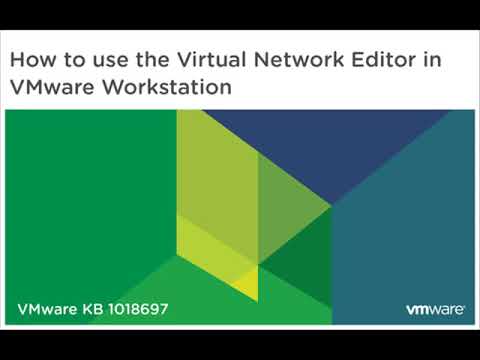
Tips
- ipconfig /alle
- Bestem de netværksadresser, der bruges til VMnet2 og VMnet3: Åbn en kommandoprompt, og kør følgende kommando:







